ขั้นตอนการเรียกใช้งานโปรแกรม
มาถึงขั้นตอนการใช้งานโปรแกรม Rollback Rx กัน
1.ที่ Taskbar จะมีไอคอนของ Rollback Rx อยู่ให้คลิกขวาที่ไอคอนเลือกคำสั่ง? OpenRollback Rx
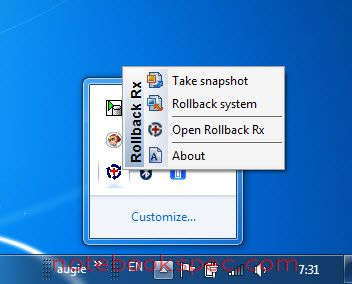
?2.ใส่ User name ที่ต้องการใช้งาน ใส่ Password ตามที่ตั้งไว้ในตอนติดตั้งโปรแกรม
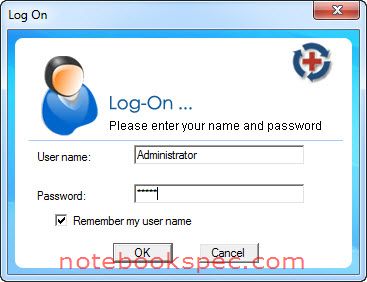
?3.ในกรณีที่เรายังไม่ได้ใส่ Password ในขั้นตอนติดตั้งหรือเราจะเพิ่ม User ในการใช้โปรแกรมก็สามารถทำได้ในขั้นตอนนี้โดยเลือก Access control แล้วคลิกเลือก Enable access control โปรแกรมจะถามยืนยันให้คลิก Yes เราก็สามารถบริหารจัดการ User? ได้แล้ว
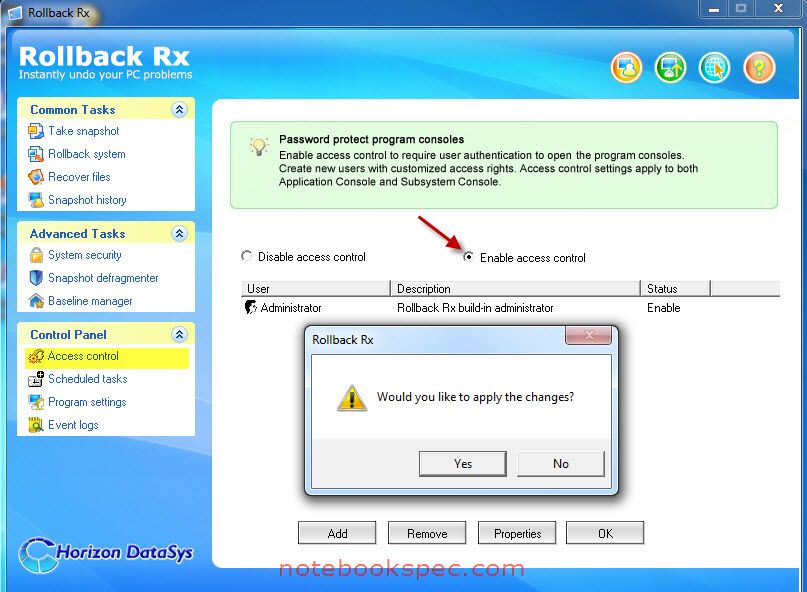
?4.คราวนี้เรามาทดลองสร้างจุดคืนค่ากันให้คลิกที่หัวข้อ Take snapshot ใส่ชื่อจุดคืนค่าลงในช่องว่าง Snapshot name ในที่นี้ผมใช้ชื่อว่า augie และในช่องว่าง Description ผมใช้คำว่า www.notebookspec.com แล้ว คลิก Next รอสักครู่โปรแกรมจะทำเก็บค่าจุดคืนค่า
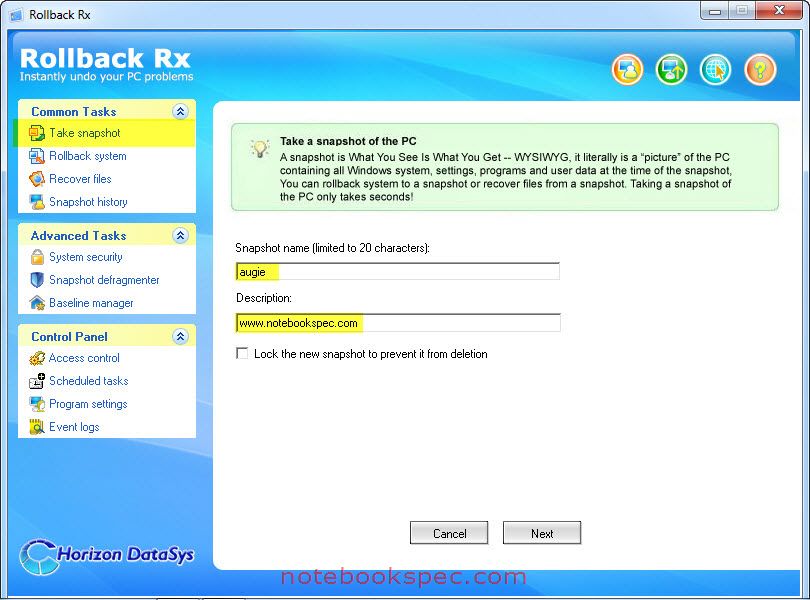
?5.แล้วมาคลิกที่หัวข้อ Rollback systemจะเห็นว่ามี Snapshot ชื่อ augie เพิ่มขึ้นมาแล้วและเราสามารถทดสอบการทำงานจุดคืนค่าจุดนี้ได้ทันทีโดยคลิกที่จุดคืนค่า augie แล้วคลิก Next
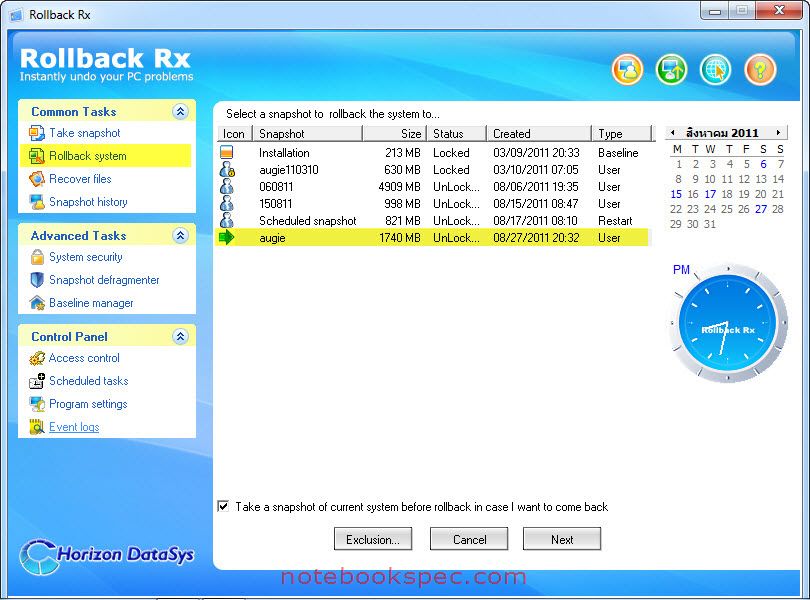
?6.หน้าต่อมาให้คลิก Next เพื่อย้อนกลับไป ณ เวลาที่ทำจุดคืนค่า augie ที่เราทำไว้
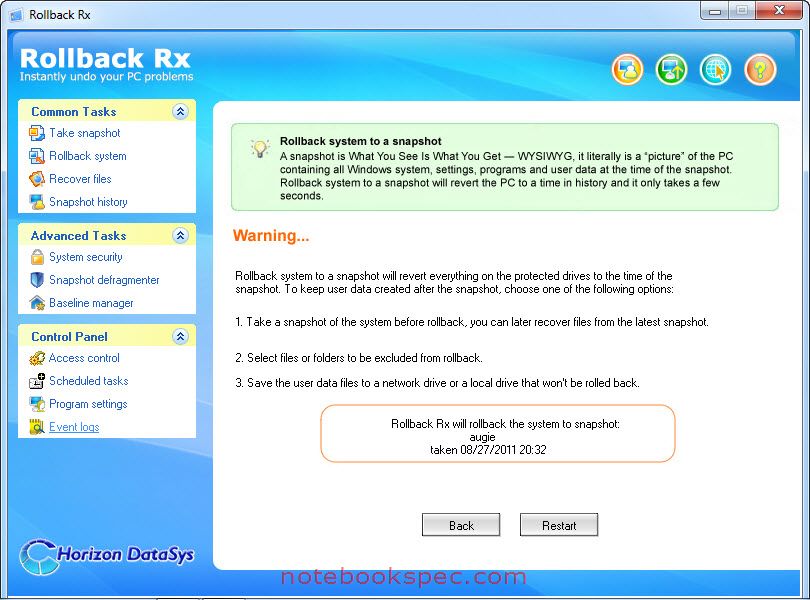
?7.จากหัวข้อที่ผ่านมาเป็นการตั้งค่าจุดคืนค่าและการคืนค่าระบบด้วยตัวเอง มาต่อด้วยการตั้งค่าให้โปรแกรมเรียกคืนค่าไปจุด ที่เราสร้างไว้โดยอัตโนมัติ ถ้ามีการรีสตาร์ทเครื่องใหม่?.
คลิกที่หัวข้อ Scheduled tasks แล้วคลิก Add
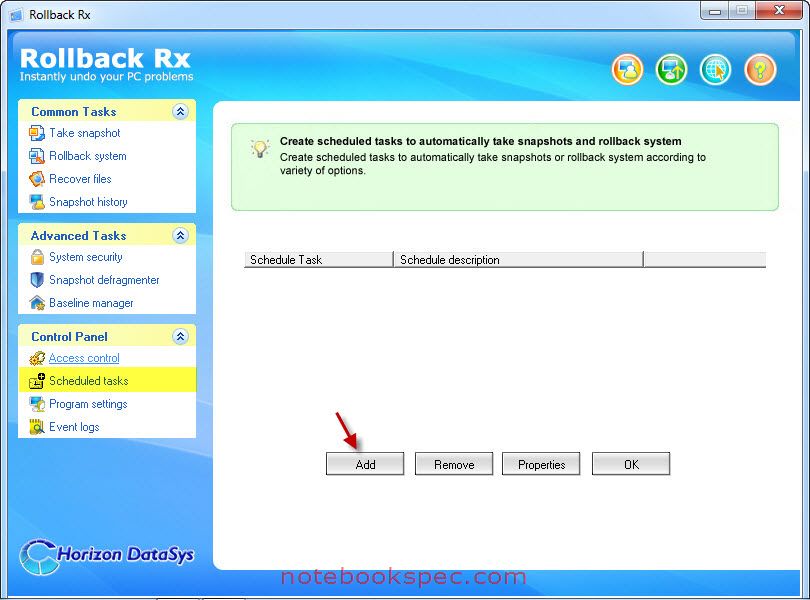
?8.จะมาที่หน้านี้? ให้ดูที่รายการ
Select task– เลือกเป็น Rollback system
Schedule type – เลือกเป็น Restart
Rollback settings ? คลิกทำเครื่องหมายที่? Rollback system toแล้วคลิกเลือกที่ Drop Down Menuเป็น augieการตั้งแบบนี้จะหมายถึงเมื่อใดที่เครื่องRestart หรือ Shutdown เมื่อเข้า Windows ครั้งต่อไป จะกลับมาที่จุดคืนค่า augie ทุกครั้ง เมื่อตั้งค่าแล้วก็คลิก Save
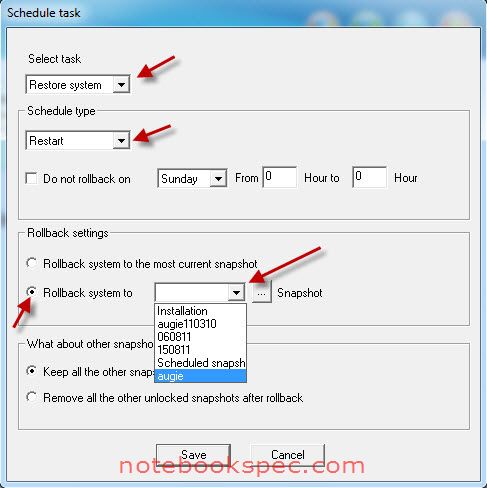
?9.จากนั้นเมื่อเราคลิกที่หัวข้อ Scheduled tasks จะเห็นรายการคืนค่าอยู่ Scheduled tasksซึ่งจะทำงานทุกครั้งที่ Windows บูตเครื่อง
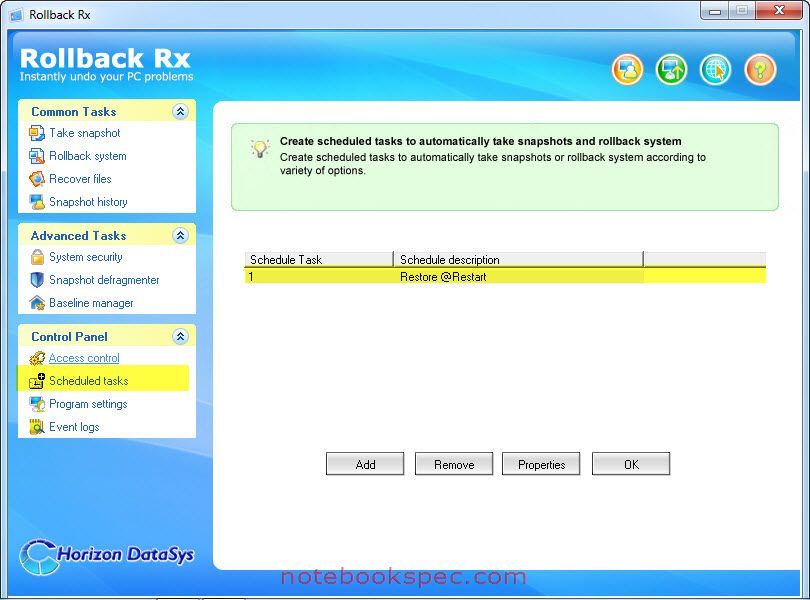
?











